memoQ-Online-Projekt – Bereich "Verlauf"
Im Bereich Verlauf des Fensters memoQ-Online-Projekt wird die Liste der Änderungen angezeigt, die im Projekt vorgenommen wurden: Dokumentenimporte, automatisierte Aktionen, Zuweisungen usw. Sie können auch eine vollständige Liste der E-Mail-Benachrichtigungen abrufen, die vom memoQ TMS zum aktuellen Projekt gesendet wurden.
Sie können Online-Projekte nur verwalten, wenn Sie Mitglied der Gruppe Projekt-Manager oder Administratoren auf dem memoQ TMS sind oder wenn Ihnen die Rolle Projekt-Manager im Projekt zugewiesen wurde.
Für Subvendoren: Wenn der memoQ TMS einem anderen Unternehmen gehört und Sie als Subvendor-Gruppen-Manager auf das Fenster memoQ-Online-Projekt zugreifen, sehen Sie ein anderes Fenster.
Navigation
-
Öffnen Sie als Erstes ein Online-Projekt zur Verwaltung.
- Suchen Sie im Projektmanagement-Dashboard das Projekt, das Sie verwalten möchten. Verwenden Sie die Suchleiste bei Bedarf.
- Doppelklicken Sie auf den Projektnamen und klicken Sie auf der Registerkarte Projekt des Menübands auf Verwalten
 . Ein neues Fenster memoQ-Online-Projekt wird angezeigt.
. Ein neues Fenster memoQ-Online-Projekt wird angezeigt. -
Klicken Sie links auf das Symbol Verlauf
 . Der Bereich Verlauf wird angezeigt.
. Der Bereich Verlauf wird angezeigt.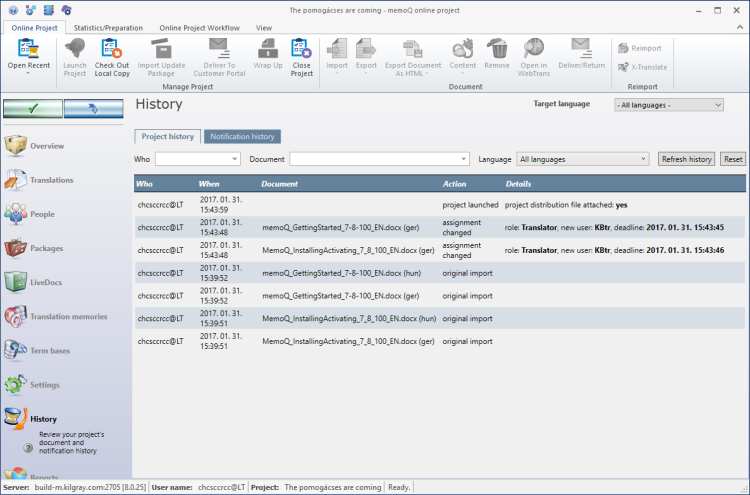
Möglichkeiten
Auf der Registerkarte Projektverlauf können Sie die Liste mit Ereignissen, die für Dokumente und das gesamte Projekt aufgetreten sind, anzeigen und filtern. In dieser Liste wird jede Aktion angezeigt, die eine Änderung in einem Dokument oder im gesamten Projekt bewirkt hat.
- Wer: Zeigt Informationen über die Person, die die Änderungen durchgeführt hat. Beispiel: Ein Projekt-Manager hat das Dokument jemandem zugewiesen, das Dokument erneut einem anderen Benutzer zugewiesen oder den Workflow-Status eines Dokuments geändert.
- Wann: Datum der Ausführung einer Aktion
- Dokument: Zeigt den Namen des Dokuments an.
- Aktion: Für dieses Dokument ausgeführte Aktion
- Details: Zeigt alle erforderlichen Details der durchgeführten Aktion an. Beispiel: Ein Benutzer hat seine Aufgabe für dieses Dokument abgeschlossen und seine Arbeit geliefert.
Unter Aktion und Details können Sie auch sehen, wie ein Dokument einem Benutzer zugewiesen wurde und welche Aktion danach für das Dokument ausgeführt wurde:
- FirstAccept: Ein Projekt-Manager hat ein Dokument mehreren Übersetzern zugewiesen, ein Benutzer hat ein Dokument angenommen bzw. abgelehnt, die FirstAccept-Frist ist abgelaufen, und niemand hat ein Dokument angefordert.
- GroupSourcing: Ein Projekt-Manager hat einer Gruppe ein Dokument zwecks GroupSourcing zugewiesen; ein Dokument wurde von einem GroupSourcing-Benutzer geliefert.
- Subvendor-Gruppe: Ein Projekt-Manager hat einer Subvendor-Gruppe ein Dokument zugewiesen; der Projekt-Manager hat den Liefertermin für eine Zuweisung zum Subvendor geändert; ein Dokument wurde vom Subvendor geliefert bzw. zurückgegeben.
- Teilen: Ein Dokument wird in mehrere Teile geteilt; ein Dokument wird wieder vereint; ein Teil des geteilten Dokuments wird zugewiesen oder geliefert.
-
Verwenden Sie die Dropdown-Listen, um die Aktionsliste zu filtern:

-
So aktualisieren Sie die Liste: Klicken Sie oberhalb der Liste auf Verlauf aktualisieren.
-
So deaktivieren Sie den Filter und zeigen wieder die ganze Liste an: Klicken Sie oberhalb der Liste auf Zurücksetzen.
Auf der Registerkarte Benachrichtigungsverlauf können Sie die folgenden Optionen festlegen:
Hier sehen Sie eine Liste an allen Nachrichten, die vom memoQ TMS zu Dokumenten, Zuweisungen und Lieferterminen an Projektteilnehmer oder Projekt-Manager gesendet wurden.
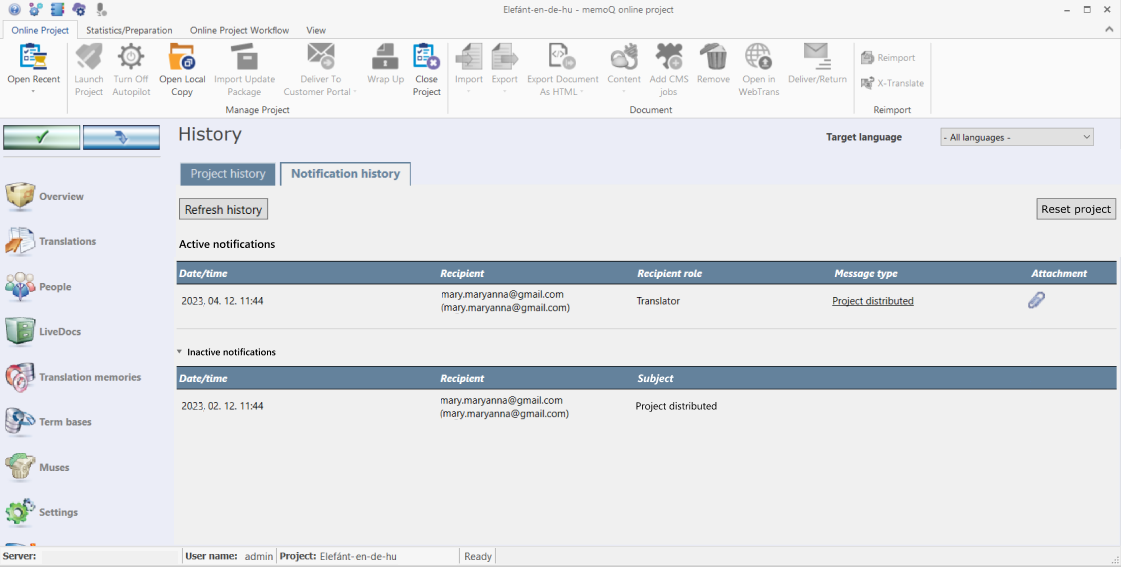
-
So aktualisieren Sie die Liste mit den neuesten Nachrichten: Klicken Sie oberhalb der Liste auf Verlauf aktualisieren.
-
So zeigen Sie eine E-Mail direkt an: Klicken Sie in der Spalte Benachrichtigungsart auf den Link für die gewünschte E-Mail.
-
So zeigen Sie ältere (inaktive) E-Mails an und erhalten weitere Informationen über die Kommunikation im Projekt: Klicken Sie auf Inaktive Benachrichtigungen.
Inaktive Benachrichtigungen können nicht erneut gesendet werden.
-
So löschen Sie Benachrichtigungen: Klicken Sie oberhalb der Liste auf Projekt zurücksetzen.
-
So laden Sie an Nachrichten angefügte Projektverteilungsdateien herunter: Klicken Sie in der Spalte Anhang auf das Büroklammersymbol.
Nachdem Sie Dokumente importiert und Benutzer zugewiesen haben, müssen Sie das Projekt starten, damit vom memoQ TMS E-Mails zum Projekt gesendet werden. Hier beginnt memoQ mit der Workflow-Nachverfolgung.
Sie müssen das Projekt nicht starten, um es für Übersetzer und Überprüfer verfügbar zu machen. Wenn Sie ein Dokument zuweisen, wird es sofort für die zugewiesenen Benutzer verfügbar.
- Überprüfen Sie, ob die Kommunikationseinstellungen wie gewünscht angegeben sind.
- Klicken Sie anschließend oben links auf die Schaltfläche Klicken für Projektstart. Das Fenster Projekt starten wird angezeigt.
Wenn ein Dokument versehentlich zugewiesen wurde oder der Workflow geändert werden muss, können Sie die Benachrichtigungskette neu starten.
Das bedeutet auch, dass Sie den gesamten Workflow neu starten – die Dokumente gehen also an die Übersetzer zurück. Dies ist möglicherweise erforderlich, wenn einige oder alle Teilnehmer ihre Arbeit in Projektpaketen erhalten haben.
So starten Sie das Projekt neu: Klicken Sie oberhalb der Liste auf Projekt zurücksetzen.
Vorherige Lieferungen können nicht verwendet werden: Nachdem der Benachrichtigungsverlauf bereinigt wurde, müssen die Teilnehmer das Projekt erneut auschecken bzw. neue Projektpakete herunterladen. Die Übersetzer und Überprüfer können ihre Arbeit dann nicht mithilfe von älteren Paketen liefern.
Abschließende Schritte
- Übersicht
- Übersetzungen
- Personen
- Pakete (nur in paketbasierten Online-Projekten)
- LiveDocs
- Translation Memories
- Termdatenbanken
- Musen
- Einstellungen
- Verlauf
- Berichte
- Dateien
So kehren Sie zur Projektzentrale bzw. zum Dashboard zurück: Schließen Sie das Fenster memoQ-Online-Projekt. Stellen Sie vorher sicher, dass Sie Ihre Änderungen speichern.
Wenn Sie Änderungen an einem Online-Projekt vornehmen, werden die Änderungen nicht auf Ihrem Computer, sondern auf dem memoQ TMS vorgenommen. Es ist möglich, dass mehrere Benutzer gleichzeitig Änderungen am Projekt vornehmen.
Einige Änderungen werden nicht automatisch gespeichert. Wenn Änderungen vorliegen, die Sie speichern müssen, wird das grüne Häkchensymbol oben links orange:
![]()
Klicken Sie auf diese Schaltfläche, um Änderungen am Online-Projekt zu speichern.
Klicken Sie auf diese Schaltfläche, um die von anderen Personen am Online-Projekt vorgenommenen Änderungen abzurufen:
![]()
Stellen Sie sicher, dass Sie Ihre Änderungen speichern, bevor Sie hierauf klicken.
Navigieren zwischen Fenstern: Sie können mehrere Online-Projekte zur Verwaltung öffnen. Jedes Online-Projekt wird in einem separaten Fenster geöffnet. So wechseln Sie zwischen ihnen und dem Dashboard oder der Projektzentrale (wenn Sie eine lokale Kopie geöffnet haben): Halten Sie Alt gedrückt, und drücken Sie Tab mehrere Male, bis das gewünschte Fenster angezeigt wird. Oder: Klicken Sie auf der Windows-Taskleiste auf das memoQ-Symbol, und klicken Sie dann auf das Fenster, zu dem Sie wechseln möchten.